eList – Eine umfassende Anleitung zur Nutzung des Themes
Das eList-Theme ist eine leistungsstarke und benutzerfreundliche Lösung zur Erstellung von Verzeichnissen auf WordPress-Basis. Es bietet Ihnen die Möglichkeit, umfassende und anpassbare Verzeichnislisten zu erstellen, in denen Benutzer ihre Einträge hinzufügen können. In diesem Text erfahren Sie, wie Sie das eList-Theme vollständig nutzen und optimal anpassen, um eine ansprechende und funktionale Website zu erstellen.
Installation des eList-Themes
Um das eList-Theme verwenden zu können, ist der erste Schritt der Download des Theme-Pakets aus Ihrem Mitgliederbereich bei Elegant Themes. Melden Sie sich an, suchen Sie das gewünschte Theme in der Liste und klicken Sie auf den Download-Link für das „Theme-Paket“. Nach dem Download müssen Sie das .ZIP-Archiv über das WordPress-Dashboard hochladen. Melden Sie sich bei wp-admin an, navigieren Sie zu „Design > Themes“, klicken Sie auf „Installieren“ und dann auf „Hochladen“. Wählen Sie die .ZIP-Datei, die Sie heruntergeladen haben, und klicken Sie auf „Jetzt installieren“. Nach erfolgreicher Installation können Sie das Theme aktivieren.
Logo und Anpassungen im eList-Theme
Nach der Aktivierung des Themes können Sie das Logo Ihrer Website anpassen. Im ePanel-Themenoptionsbereich finden Sie unter „Allgemeine Einstellungen > Allgemein“ das Feld „Logo“. Hier können Sie die URL Ihres Logos eingeben oder mit der Schaltfläche „Bild hochladen“ ein Logo hochladen, falls Sie noch keins haben. Wenn Sie kein eigenes Logo besitzen, kann die mitgelieferte logo.psd-Datei in Photoshop bearbeitet werden, um ein individuelles Logo zu erstellen. Alternativ dazu steht die Datei logo_blank.png als leere Vorlage zur Verfügung, die in anderen Grafikdesignprogrammen verwendet werden kann.
Erstellen von Kategorien für Einträge
Bevor Besucher neue Einträge hinzufügen können, müssen Sie Kategorien für diese Listings erstellen. eList verwendet keine herkömmlichen Beiträge, sondern die benutzerdefinierte „Listings“-Taxonomie. Nach der Aktivierung des Themes erscheint im WordPress-Dashboard eine neue „Listings“-Sektion. Durch Klicken auf „Listings > Kategorien“ können Sie neue Kategorien hinzufügen.
Manuelles Hinzufügen von Listings
Neben der Möglichkeit für Besucher, Einträge hinzuzufügen, haben Sie als Administrator die Möglichkeit, diese manuell über das WordPress-Dashboard hinzuzufügen. Nach der Aktivierung des Themes klicken Sie auf „Listings > Neue Einträge hinzufügen“, um einen neuen Eintrag zu erstellen. Hier können Sie diesen einer zuvor erstellten Kategorie zuordnen und zusätzlich spezielle Einstellungen vornehmen, beispielsweise das Kennzeichnen des Eintrags als „Empfohlen“.
Nutzung der Standortfunktion durch die Google Maps API
Um die Standortfunktion der Listings zu nutzen, benötigen Sie einen API-Schlüssel. Loggen Sie sich dazu in die Google Developers Console ein, um die Google Maps JavaScript API zu aktivieren. Im ersten Schritt müssen Sie ein neues Projekt anlegen und ihm einen Namen geben. Sie können auch Ihren Domainnamen einfügen, um sicherzustellen, dass nur Ihre Website den API-Schlüssel verwendet. Nach Erstellung des Projekts erhalten Sie einen API-Schlüssel, den Sie unter „Design > eList Themenoptionen > Allgemeine Einstellungen > Google Maps API-Schlüssel“ in das Themenoptionspanel einfügen.
Erstellen einer Seite für die Eintragseinreichung
Der nächste Schritt nach der Aktivierung des Themes und dem Erstellen von Kategorien besteht darin, eine Seite zu erstellen, auf der Besucher neue Listings einreichen können. Diese wird mittels der „Submit Page“ Vorlage realisiert. Erstellen Sie eine neue Seite und wählen Sie im Dropdown-Menü „Template“ die Vorlage „Submit Page“ aus. Nachdem Sie die Seite veröffentlicht haben, sehen Sie ein Formular zur Einreichung neuer Einträge. Dieses Formular ist vollständig anpassbar, sodass Sie die Felder entsprechend der Bedürfnisse Ihrer Verzeichniswebsite gestalten können.
Anpassbare Eingabefelder
Das eList-Theme ermöglicht Ihnen eine vollständige Anpassung der Eingabefelder für Ihre Listings. Durch die Funktionalität im Bereich „Listings > Benutzerdefinierte Optionen“ im wp-admin können Sie neue „Text Eingaben“ oder „Textbereiche“ zu Ihrem Formular hinzufügen, indem Sie sie aus dem „Verfügbare Optionen“-Bereich in den „Option Set“-Bereich ziehen. Hier können Sie auch ein benutzerdefiniertes Feld hinzufügen und festlegen, ob das Feld beim Einreichen eines neuen Eintrags erforderlich ist.
Monetarisierung durch kostenpflichtige Listings
Mit dem eList-Theme haben Sie die Option, für jedes neue Listing, das eingereicht wird, Gebühren zu erheben. Dies umfasst sowohl einen festen Preis für die Einreichung als auch eine zusätzliche Gebühr, um Listings als „Empfohlen“ zu kennzeichnen. Alle Zahlungen werden über PayPal abgewickelt, was bedeutet, dass Sie ein PayPal-Konto benötigen, um Zahlungen zu akzeptieren. Aktivieren Sie kostenpflichtige Listings über den Bereich „Allgemeine Einstellungen > Optionen für kostenpflichtige Listings“ im ePanel. Dort können Sie die Preise festlegen und Ihre PayPal-E-Mail-Adresse eingeben. Alle hervorgehobenen Listings werden zufällig auf der Startseite sowie in den einzelnen Kategorien angezeigt.
Importieren von Demo-Daten
Falls Sie mit einer leeren WordPress-Website beginnen, können Sie eine Beispieldatei importieren, um Ihre neue Website mit „Dummy-Inhalten“ zu befüllen. Diese Dummy-Inhalte dienen als Vorlage. Um die Beispieldatei zu importieren, nutzen Sie die Funktion „Werkzeuge > Importieren“ im wp-admin. Die Beispieldatei finden Sie im Theme-Ordner unter sampledata/sample.xml. Vergessen Sie nicht, die Option „ePanel-Einstellungen importieren“ auszuwählen.
Verwendung von Shortcodes
Das eList-Theme bietet eine umfassende Sammlung von Shortcodes, mit denen vorgefertigte Designelemente verwendet werden können, um fortgeschrittene Seiten- und Beitragslayouts zu erstellen, ohne dass HTML-Kenntnisse erforderlich sind. Nach der Installation des Themes werden Sie feststellen, dass neue Schaltflächen im WordPress-Texteditor hinzugefügt wurden. Durch Klicken auf diese Schaltflächen können Sie Shortcodes zu Ihrem Post hinzufügen. Eine vollständige Dokumentation der Shortcodes ist verfügbar und hilft Ihnen, das volle Potenzial dieser Funktion auszuschöpfen.
Verfügbare Seitenvorlagen
Jedes eList-Theme enthält eine Sammlung von Seitenvorlagen, die für verschiedene Zwecke genutzt werden können. Beim Bearbeiten einer Seite in wp-admin sehen Sie ein Dropdown-Menü für Vorlagen, aus dem Sie die verfügbaren Seitenvorlagen auswählen können. Nachdem Sie eine Vorlage ausgewählt haben, erscheinen zusätzliche Einstellungen im „ET Seitenvorlagen Einstellungen“-Bereich, die gemäß Ihrer Anforderungen konfiguriert werden sollten.
Übersetzung des eList-Themes
Um die verschiedenen englischen Begriffe im Design zu übersetzen, stehen Ihnen die mitgelieferten Mo- und Po-Dateien zur Verfügung, die im /lang-Ordner des Themes zu finden sind. Informationen zum Übersetzen von WordPress finden Sie in der entsprechenden Dokumentation, die Ihnen helfen kann, das Theme mehrsprachig zu machen.
Aktualisierung des Themes
Die Aktualisierung des eList-Themes erfolgt über das WordPress-Dashboard, wie bei jedem anderen normalen Theme. Zuvor müssen Sie jedoch Ihr Elegant Themes-Abonnement mithilfe des Elegant Themes Updater Plugins authentifizieren. Nach der Installation und Aktivierung des Plugins können Sie Ihren Benutzernamen und API-Schlüssel in den „Einstellungen > Allgemein“-Einstellungen eingeben, um die automatische Aktualisierung zu aktivieren.
Das eList-Theme bietet eine leistungsstarke Grundlage für das Erstellen und Verwalten von Verzeichnissen auf Ihrer WordPress-Website. Mit der flexiblen Anpassung, den Monetarisierungsoptionen und den praktischen Tools ist es ideal für jeden, der eine Verzeichniswebsite erstellen möchte. Durch die Integration von Funktionen wie die Google Maps API, benutzerdefinierten Feldern und Redaktionsmöglichkeiten können Sie die Benutzererfahrung optimieren und gleichzeitig die Kontrolle über den Inhalt behalten.
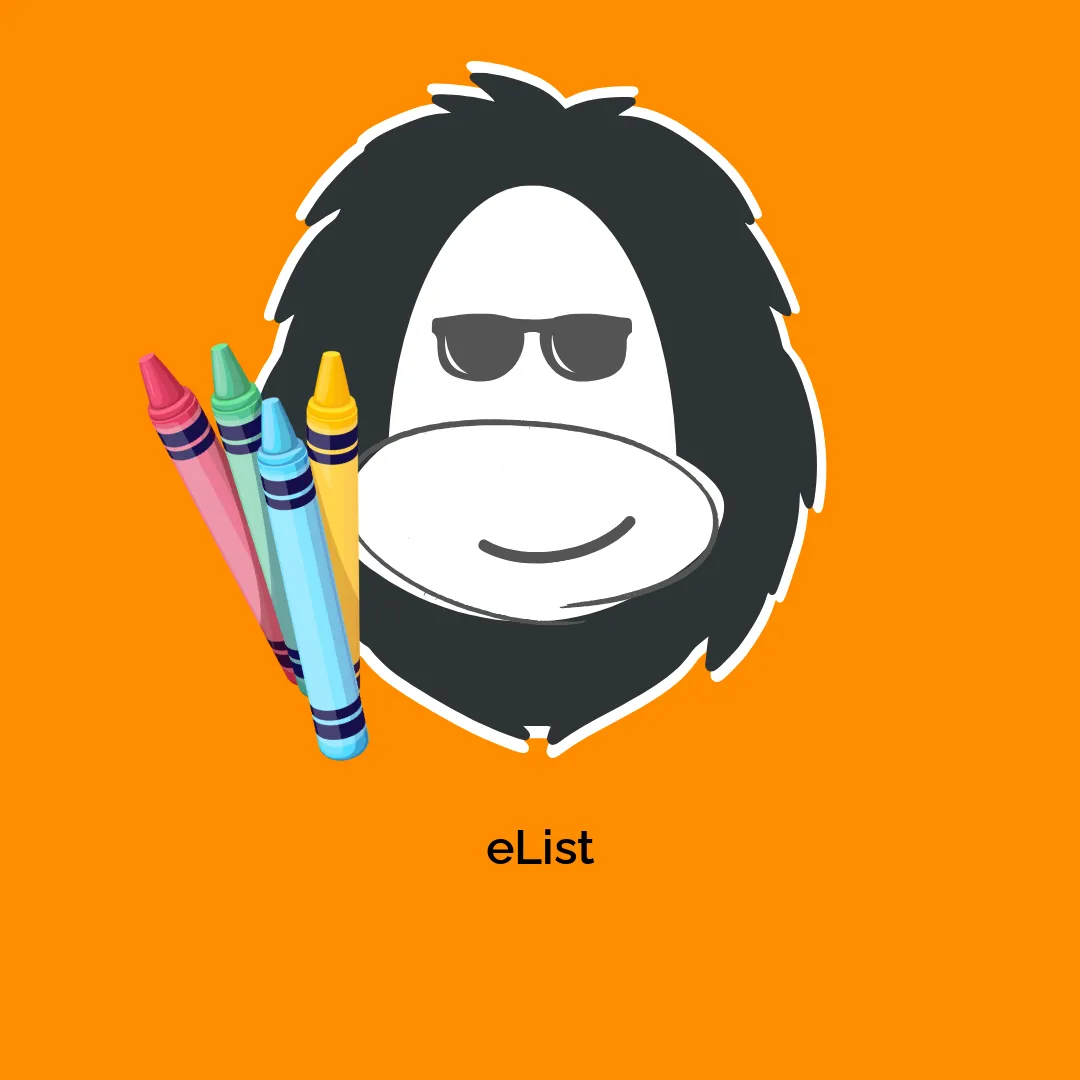




Rezensionen
Es gibt noch keine Rezensionen.